Jak používat Bandicam bez zpoždění při nahrávání?
Zažili jste někdy problém se zpožděním při nahrávání pomocí Bandicamu? Vsadím se, že máte. Přestože Bandicam tvrdí, že má menší zpoždění než jiné nástroje pro nahrávání obrazovky, pro uživatele je stále běžné setkávat se zaostáváním videa.
V tomto příspěvku vás tedy provedeme jak opravit zpoždění Bandicam problém.
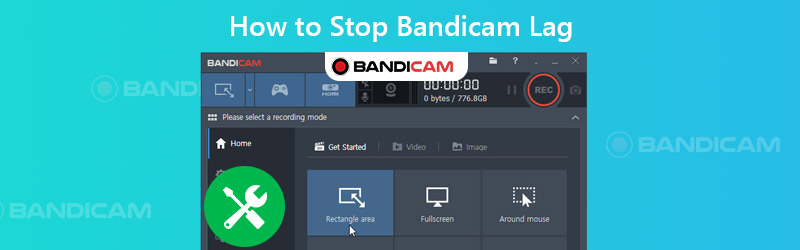

Část 1. Jednoduché způsoby, jak opravit zpoždění Bandicam
Zde jsou řešení, která můžete při čtení vyzkoušet.
1. Snižte rozlišení a přepněte do okenního režimu
Pomohlo by, kdybyste mohli změnit rozlišení videa na nižší v nastavení hry, streamovaného videa nebo čehokoli, co chcete nahrávat. Chcete-li zvýšit FPS, můžete také změnit režim zobrazení na okno.
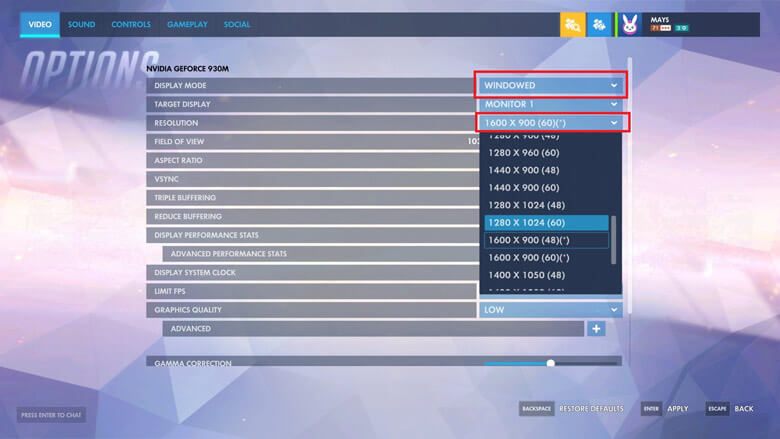
2. Upravte nastavení Bandicam a změňte režim záznamu
Úprava nastavení videa, jako je velikost videa, FPS, kodek a kvalita, je v Bandicamu také účinným prostředkem ke zlepšení zpoždění záznamu.
Krok 1. Najít Video záložka v Bandicamu. Na této kartě můžete vidět Nastavení v pravém dolním rohu.
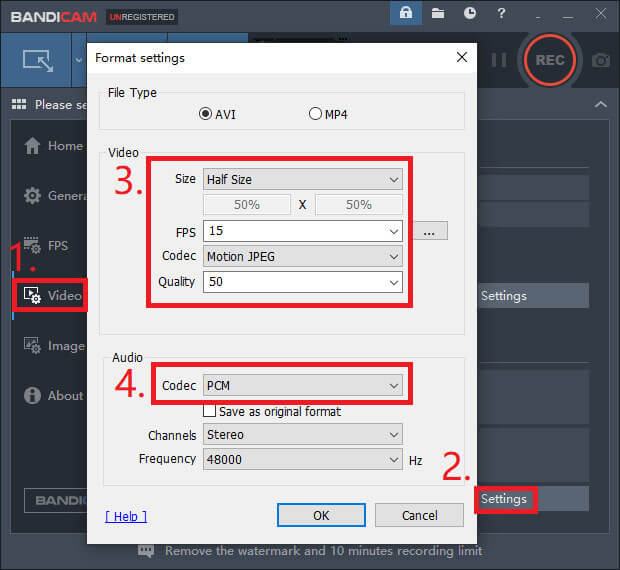
Krok 2. Jak je znázorněno na obrázku výše, můžete změnit Velikost z Plná velikost na Poloviční velikost. Pak snižte FPS z 30 na 15 a Kvalitní z 80 na 50. Kromě toho můžete vyzkoušet Motion JPEG a PCM kodeky pro video a audio. Klepněte na OK.
Krok 3. Vraťte se na kartu rozhraní videa. Pak ten druhý Nastavení knoflík. Zakažte prosím Sekundární zvukové zařízení.
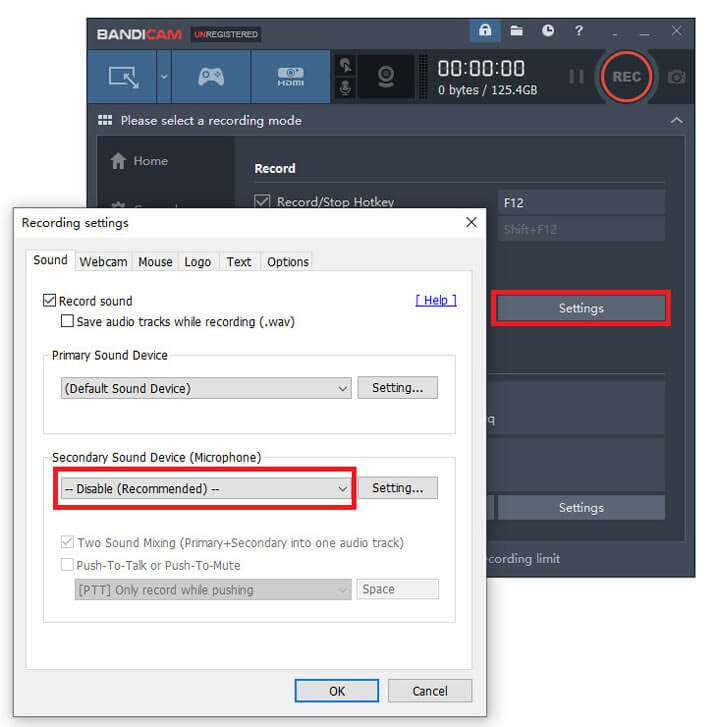
Někdy můžete omezit zpoždění Bandicamu přepnutím režimu nahrávání z Nahrávání her na Nahrávání obrazovky nebo naopak.

3. Jiná řešení
Pokud je grafická karta v sekundárním slotu základní desky počítače, přesuňte ji do primárního slotu.
Pokud jeden z těchto kodérů (Kodér Intel® Quick Sync Video H.264, Nvidia® CUDA ™ / NVENC H.264 Encoder nebo Kodér AMD VCE H.264) je k dispozici na vašem počítači, můžete jej povolit pro vyšší výkon.
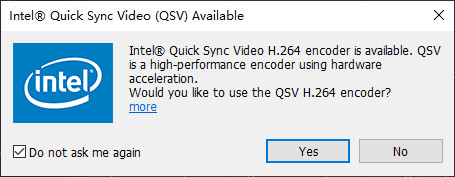
Pokud máte při nahrávání streamovaných videí potíže se zpožděním, můžete místo toho vyzkoušet Chrome nebo Firefox. Pokud jde o uživatele aplikace Internet Explorer nebo Edge, zkontrolujte prosím Místo vykreslování GPU použijte softwarové vykreslování volba. Pak to zkuste znovu.
Je pravda, že můžete získat skvělý záznam bez zpoždění, pokud jsou váš počítač a systém dostatečně dobré. Protože nahrávání videí ve skutečnosti vyžaduje spoustu systémových prostředků, jako jsou CPU, GPU a RAM. Chcete-li omezit zpoždění, můžete upgradovat svůj operační systém, grafickou kartu, procesor atd.
Měli byste však vědět, že výměna hardwaru není levnou volbou. Kromě toho existuje levnější způsob, jak vyřešit problém se zpožděním záznamu? Viz níže.
Část 2. Nejlepší alternativa bandicamu bez zpoždění
Rekordér obrazovky Vidmore, nejlepší alternativa k Bandicamu, která vám pomůže dokonale vyřešit problémy se záznamem. Můžete nahrávat a vytvářet vlastní obrazová nebo zvuková mistrovská díla. Snadno se používá pro YouTubery, hráče her, účastníky online schůzek / přednášek atd.
- Zaznamenejte celou obrazovku nebo vybranou oblast počítače ve vysoké kvalitě.
- Podpora více výstupních formátů, jako MP4, MKV, WMV a dokonce i GIF.
- Přidejte do záznamu text, šipky, tvary, efekty myši atd.
- Pořiďte snímky obrazovky a nastavte plán nahrávání podle svých potřeb.
- Kompatibilní s Windows 10 / 8.1 / 8/7 a Mac OS X 10.10 nebo novějšími.

Krok 1: Stáhněte a otevřete Rekordér obrazovky Vidmore na tvém počítači. Vybrat Videorekordér pro nahrávání na obrazovku.

Krok 2: Upravte velikost obrazovky a povolte zvuk systému a mikrofon. Pokud nepotřebujete nahrávat webovou kameru, jednoduše deaktivujte možnost webové kamery. Pak můžete kliknout REC a spusťte nahrávání.

Krok 3: Během procesu nahrávání můžete snadno přidávat text a tvary.

Krok 4: Pokud nahrávání zastavíte, můžete si video před uložením do počítače prohlédnout.

Část 3. Často kladené dotazy k zastavení Bandicam Lag
Otázka 1: Mohu použít Bandicam na Macu?
Ne, nelze jej použít na počítačích Mac. Uživatelé počítačů Mac však mohou stahovat Rekordér obrazovky Vidmore na obrazovka záznamu na Macu.
Otázka 2: Může Bandicam nahrávat Simíky bez omezení?
Pokud jste si zakoupili jeho licenci, můžete nahrávat Simíky bez omezení. Pokud ne, budete mít několik limitů na délku času a vodoznak.
Otázka 3: Kolik stojí Bandicam?
Za licenci pro 1 PC musíte zaplatit $39,00. A ceny se liší podle toho, na kolik počítačů chcete nainstalovat Bandicam.
Závěr
Doufám, že vám tento příspěvek pomůže zastavit zpoždění Bandicamu. A pokud jste unavení z Bandicamu, Rekordér obrazovky Vidmore bude vaší nejlepší volbou pro zachycení vašich aktivit na obrazovce bez zpoždění. Pokud máte stále nějaké dotazy, kontaktujte nás. Pomůžeme vám najít odpověď.

